WPS Office和微软Office精确兼容
时间:2013-09-05 13:33:39 作者:啤酒 阅读:16777215
WPS Office独有的中间层转换框架保证WPS和微软Office的文档可以实现内核级双向精确兼容。WPS2012深度兼容Microsoft Office,你可以直接保存和打开 Microsoft Word、Excel 和 PowerPoint 文件;也可以用 Microsoft Office轻松编辑WPS系列文档。
使用WPS Office来打开MS Office的“*.doc”、“*.xls”、“*.ppt”等格式的文件不是问题,MS Office的用户也可以在没有安装WPS Office的情况下,轻松的打开WPS office生成的文件。
方法一:存为MS Office的格式
下面以WPS文字为例,说明如何将WPS格式的文件保存成doc或其它兼容格式的文件:
运行WPS文字,选择“文件|保存”或者“文件|另存为”命令,弹出“另存为”对话框,如下图所示:

如果当前的扩展名为“*.wps”,您可以改成“Microsoft 97/2000/XP/2003 文件”的“*.doc” 格式,如下图所示:

如果您希望默认保存格式为“*.doc” ,点击菜单“工具|选项”命令,弹出“选项”对话框。在“常规与保存”选项卡下的“文档保存默认格式”中选择“Microsoft Word97/2000/XP/2003 文件(*.doc)”即可将默认格式改为doc,如下图所示:
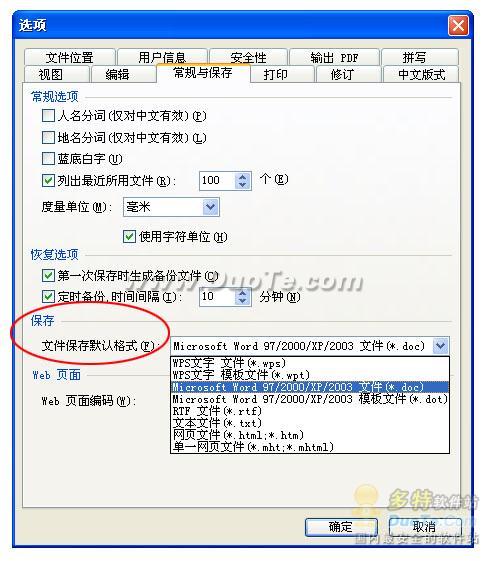
方法二:直接拖到MS Office编辑区域打开文档
直接拖动wps格式的文件到MS Office的编辑区域(此时要先关闭所有文档,以免将WPS文档当作OLE对象插入到原有文档中了),MS Office就可以将其打开了,如下图所示:

方法三:以“所有文件(*.*)”打开
在MS Office中打开文件时,在“选择文件类型”中选择“所有文件(*.*)”,即可打开wps格式的文件,如下图所示:
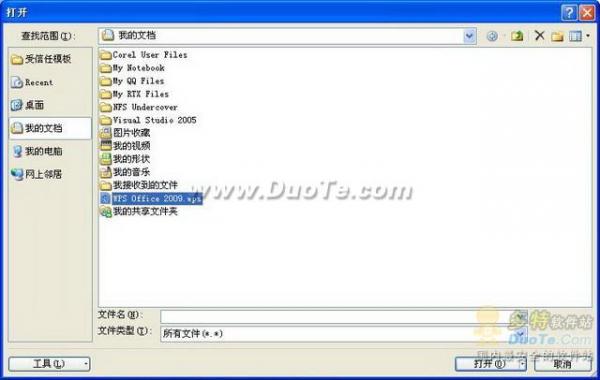
方法四:改扩展名
更简单的方法是,以WPS文字和微软Word为例,如果您希望和朋友分享wps格式的文档,只需首先把文件扩展名改成doc,再用Word打开这个改名后的文档,简简单单两个步骤,零等待时间实现信息分享和互通!
如果您看不到文件的扩展名,可以在“资源管理器”(或者“我的电脑”、“我的文档”……)中,点击菜单“工具|文件夹选项”,打开“文件夹选项”对话框,在“查看”选项卡中,把“隐藏已知文件类型的扩展名”复选框取消选择,如下图所示:
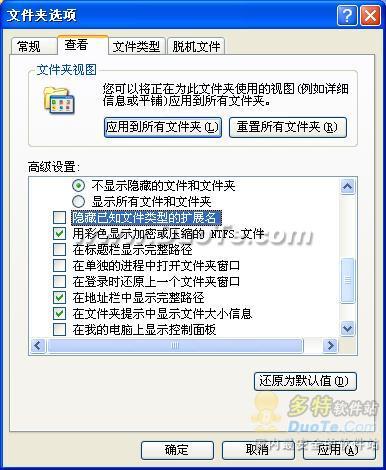
- WPS Office安卓版
- 大小:132.31MB 时间:04.29 赞:70
-
WPS Office安卓版132.31MB
下载 -
WPS Office安卓版132.31MB
下载 -
WPS Office安卓版132.31MB
下载 -
WPS Office安卓版132.31MB
下载 -
WPS Office安卓版132.31MB
下载
相关文章
-

- wps文字带圈文字输入方法
-
平时我们在编写文档时,对于一些标题常会使用某些符号进行着重指出。对于如何在wps文字中输入带圈文字,今天小编介绍一个非常简单的方法。
16777215
-

- wps怎么转换成word
-
今天我来给大家分享一下如何把wps转换成word。
16777215
-

- 如何在WPS表格里快速截图
-
在WPS表格里快速截图,不需要使用任何截图工具。来给大家分享下。
16777215
-

- WPS打印设置
-
我们常需要对编辑好的文档进行打印,这里小编为你介绍下WPS文字的打印功能。首先打开WPS文字的打印功能的方式就有很多:
16777215
-

- word如何设置密码
-
一、打开word2007,然后点击word2007左上侧的“office按钮”图标
16777215
-

- WPS如何自动生成目录
-
打开wps文档,注意到上方的工具栏。打开工具栏的“引用”,直接点击“插入目录”,根据提示选择需要的目录样式即可。
16777215
-

- WPS在线模板怎么关
-
很多时候我们在使用WPS软件的时候,当打开的时候总会有wps自带的在线模板首页,有时候很想取消掉,但又苦于找不到方法,小编今天就为大家带来了一个解决此问题的教程,希望能帮大家解决烦恼。
16777215
-

- word2013怎么替换文字
-
我们在使用Word2013编辑文档的过程中,常常需要将文档中一些文字替换成另外的文字,那么这应该怎么做呢?下面就由小编为大家献上这个教程,希望能够帮助大家解决问题。
16777215
-

- 图片转换成word该如何操作
-
我们很多时候遇到这种情况:
16777215
-

- word中设置页眉页脚
-
许多文稿,特别是比较正式的文稿都需要设置页眉和页脚。得体的页眉和页脚,会使文稿显得更加规范,也会给阅读带来方便。
16777215







